我们在使用Windows系统的时候,经常会遇到一些系统问题。有时系统启动文件丢失,导致计算机无法完成正常启动。在这种情况下,可以使用外部工具来修复启动。不过,Windows 系统中也有用于手动启动修复的工具。那么让我向您展示如何手动修复计算机上的Windows 系统启动文件。
注意:Windows的引导记录包括两部分:启动配置数据(BCD)和主引导记录(MBR)。通常,Win无法正常启动是由于这两部分损坏或无法访问造成的。
在这种情况下,您通常会看到类似于以下内容的启动错误消息:
无法打开启动配置数据存储。
找不到请求的系统设备。
无法打开启动配置数据存储。
找不到所请求的系统设备。
当Windows出现引导记录故障时,通常会不断提示安装Windows的分区被锁定,需要不断重启才能尝试解锁。解决此类问题最简单的方法是使用ISO安装盘、系统启动U盘或者WinPE进行自动修复,但这不是我们想要的方法,请看下面。
如何在Windows中手动修复系统启动文件操作:
如果自动修复无法解决问题,您可以尝试以下步骤手动修复启动记录:
1、进入Windows系统的故障修复界面(重复强制关机即可进入),然后进入“高级选项”“命令提示符”。
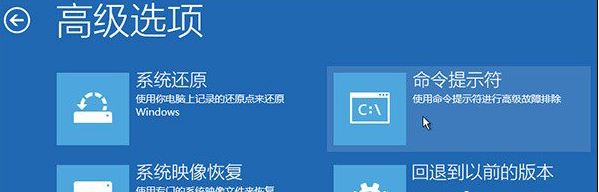
2、执行:
01bcdedit /枚举
命令后,如果看到如下所示的提示,则说明引导记录已损坏。

3.执行以下命令查找坏扇区并恢复可读信息:
01chkdsk /r
磁盘检查完成后,您可以尝试重新启动计算机,看看问题是否解决。
4.如果问题仍然存在,请重新启动并进入“命令提示符”并使用以下命令尝试重建和恢复损坏的Windows系统文件:
01sfc /扫描号
5. 最后,执行以下命令以修复Windows 主引导记录并重建BCD 配置文件:
01bootrec/扫描
01bootrec/修复mbr
01bootrec/修复启动
01bootrec/重建bcd
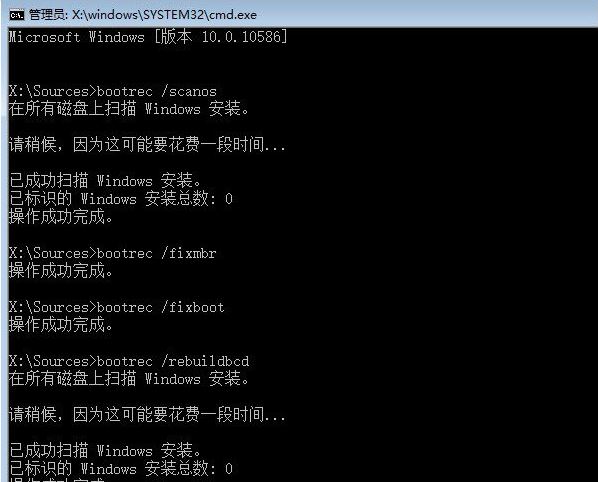
6、修复完成后再次使用:
01bcdedit /枚举
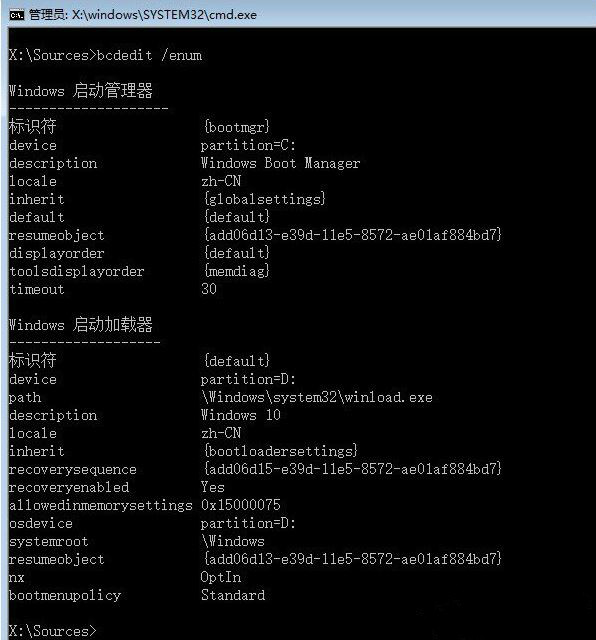
以上就是小编为大家带来的手动修复电脑上的Windows系统启动文件的内容。当系统出现启动问题时,我们可以使用Windows系统自带的启动修复工具来进行启动修复。